在游標附近提供一個抬頭顯示 (HUD) 介面,以讓您專注於草圖指令行、「圓」、「弧」、「矩形」和「點」中的草圖繪製區域。您可以在顯示的輸入方塊中輸入值。值會隨著游標的移動而動態更新。按 Tab 可移至下一個值輸入方塊。
依預設,您可透過指定草圖元素的距離和角度,來輸入大多數值。但是,「矩形」和「點」指令使用相對的 X、Y 直角座標。
如果您針對第二個及後續值項目按 Enter 而不是 Tab,則鎖住圖示不會顯示在值輸入方塊中。
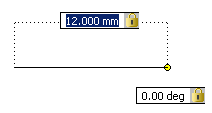
對您輸入的草圖值感到滿意後,請按 Enter 以放置並自動標註草圖元素。
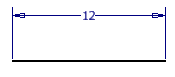
永久標註
在動態輸入中自動建立和放置草圖標註。若要手動放置標註,請關閉永久標註。在功能區中的 「草圖」頁籤  「約束」面板
「約束」面板  「永久標註」
「永久標註」 ![]() 上,按一下向下箭頭。永久標註會一直處於關閉狀態,直到您重新將其打開。
上,按一下向下箭頭。永久標註會一直處於關閉狀態,直到您重新將其打開。
您可以在「應用程式選項」對話方塊中「草圖」頁籤中的抬頭顯示 (HUD) 設定中,打開和關閉永久標註。
指標輸入
打開此選項後,會在游標附近的工具提示中顯示草圖元素起點的直角座標 (X 值和 Y 值)。
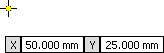
第二個點及後續點的預設為相對極座標 (長度和角度)。
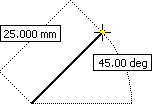
停用「指標輸入」會關閉草圖元素起點的直角座標顯示。但是,仍會在值輸入欄位中顯示第二個點及後續點。
您可以在「應用程式選項」對話方塊中「草圖」頁籤中的抬頭顯示 (HUD) 設定中,將「指標輸入」從「直角座標」顯示切換至「極座標」顯示,或關閉「指標輸入」。
標註輸入
啟用此選項後,當指令提示指定第二個點時,值輸入欄位會顯示極座標 (長度和角度) 值。隨著您移動游標,尺度值也會變更。按 Tab 可移至您要變更的值。
您可以在「應用程式選項」對話方塊中「草圖」頁籤中的「抬頭顯示設定」中,將「標註輸入」從「極座標」切換至「直角座標」。
動態提示
打開此選項時,會在游標附近的工具提示中顯示動態提示。您可以在「應用程式選項」對話方塊中「一般」頁籤中的「展示指令提示 (動態提示)」中,啟用或停用動態提示。「動態提示」依預設處於關閉狀態。
 展示如何在 2D 草圖中使用動態輸入
展示如何在 2D 草圖中使用動態輸入